
Unha presentación informática é un fluxo de diapositivas con música, efectos especiais e animacións. Moitas veces acompañan a historia do altofalante e amosan a imaxe desexada. As presentacións úsanse para presentar e promover produtos e tecnoloxías, así como para unha comprensión máis profunda do material presentado.
Creación de presentacións nun ordenador
Considere os métodos básicos para crear presentacións en Windows, implementados usando diferentes programas.
Vexa tamén: Inserir unha táboa dun documento de Microsoft Word nunha presentación de PowerPoint
Método 1: PowerPoint
Microsoft PowerPoint é un dos máis populares e cómodos software de creación de presentación que é un compoñente do paquete de software Microsoft Office. Posúe unha gran funcionalidade e unha ampla gama de funcións para crear e editar presentacións. Leva 30 días de proba e admite o idioma ruso.
Vexa tamén: Analóxicos de PowerPoint
- Executa o programa creando nel un ficheiro de formato PPT ou PPTX baleiro.
- Para crear unha nova diapositiva na presentación que se abre, vaia á lapela "Inserir"e logo fai clic Crear diapositiva.
- Na lapela "Deseño" Podes personalizar o compoñente visual do teu documento.
- Ficha "Transicións" permítelle cambiar a transformación entre as diapositivas.
- Despois da edición, é posible previsualizar todos os cambios. Pódese facer na pestana "Presentación de diapositivas"facendo clic "Desde o principio" ou "Da diapositiva actual".
- A icona na esquina superior esquerda gardará o resultado das túas accións nun ficheiro PPTX.






Ler máis: Crear unha presentación en PowerPoint
Método 2: MS Word
Microsoft Word é un editor de documentos de texto dun conxunto de aplicacións de Microsoft Office. Non obstante, coa axuda deste software non só podes crear e modificar ficheiros de texto, senón que tamén baseará as presentacións.
- Para cada diapositiva individual, escriba o título no documento. Unha diapositiva: un título.
- Baixo cada epígrafe, engade o texto principal, pode estar composto por varias partes, listas de puntos ou numerados.
- Seleccione cada cabeceiro e aplíquese o estilo necesario. "Encabezamento 1", polo que lle farás saber a PowerPoint onde comeza a nova diapositiva.
- Seleccione o texto principal e cambie o estilo "Título 2".
- Cando se cree a base, vaia á lapela Arquivo.
- No menú lateral, seleccione "Gardar". O documento gardarase no formato DOC estándar ou DOCX.
- Busque un directorio cunha base de presentación preparada e abra con PowerPoint.
- Un exemplo de presentación creada en Word.







Ler máis: Crear a base para unha presentación en MS Word
Método 3: OpenOffice Impress
OpenOffice é un análogo absolutamente gratuíto de Microsoft Office en ruso cunha interface cómoda e intuitiva. Esta suite Office recibe actualizacións constantes que amplían a súa funcionalidade. O compoñente Impress foi deseñado especialmente para crear presentacións. O produto está dispoñible en Windows, Linux e Mac OS.
- No menú principal do programa, faga clic en Presentación.
- Escolle o tipo "Presentación baleira" e fai clic "Seguinte".
- Na xanela que se abre, pode personalizar o estilo da diapositiva e o xeito de mostrar a presentación.
- Despois de finalizar a animación de transicións e atrasos no Asistente de presentación, faga clic Feito.
- Ao final de toda a configuración, verás a interface de traballo do programa, que é inferior a PowerPoint nun conxunto de funcións.
- Pode gardar o resultado na lapela Arquivofacendo clic en "Gardar como ..." ou usando o atallo de teclado Ctrl + Maiúsculas + S.
- Na xanela que se abre, pode seleccionar o tipo de ficheiro (hai un formato PPT), o que permite abrir unha presentación en PowerPoint.
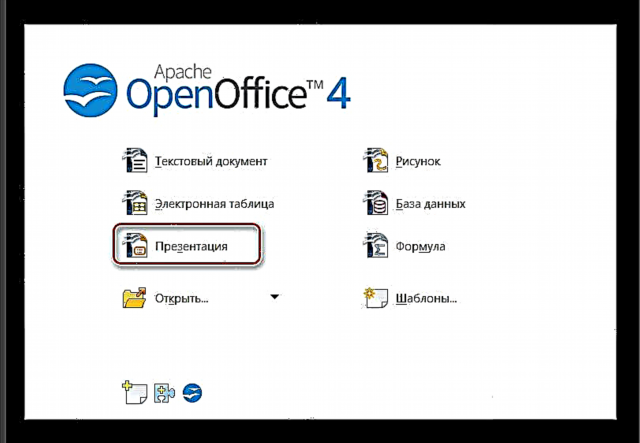
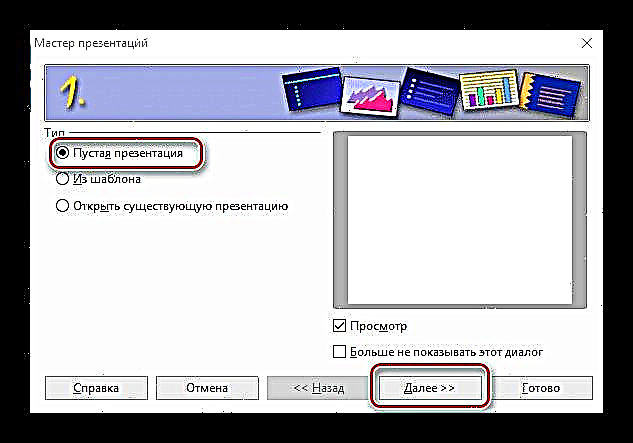





Conclusión
Analizamos os principais métodos e técnicas para crear presentacións de computadores en Windows. Por falta de acceso a PowerPoint ou calquera outro deseñador, incluso pode usar Word. Os análogos gratuítos do coñecido paquete de software de Microsoft Office tamén se amosan ben.











